Установка Windows 10 является достаточно простой процедурой для пользователя, владеющего ПК на среднем, или более высоком, уровне. В то же время, даже профессионалы могут сталкиваться с трудностями, а отсутствие раздела является одной из самых распространённых проблем.
Причина появления этой ошибки объясняется спецификой установки системы. Windows использует не только видимые фрагменты жёстких дисков, но и создаёт временные, в которых и будут храниться системные файлы во время установки. Если же ваш физический накопитель уже разбит на разделы, системе просто негде найти себе пространство, ввиду чего отображается сообщение об ошибке.
Перед тем, как приступить к решению проблемы, советую отменить установку и сохранить все важные файлы с диска «C» на внешнем носителе, чтобы обезопасить себя от их потери. Когда это будет сделано, приступайте к выполнению инструкций.
Вариант с сохранением всех файлов, расположенных на диске
1. Закрываем сообщение об ошибке и оцениваем объём свободного места в выбранном для установки разделе – там должно быть не менее 1 ГБ. Теперь вызываем командную строку посредством комбинации клавиш F10+Shift .
Программе установки не удалось создать новый или найти существующий системный раздел
2. В появившемся окне вводим все перечисленные далее команды, разделяя их нажатием клавиши Enter: diskpart , list volume (выводит перечень всех существующих разделов), select volume X (Х – номер раздела, в который мы хотим установить Windows 10).
3. Команда shrink desired=1024 minimum=1024 позволит выделить необходимое для хранения системных файлов место, а команда exit – закрыть командную строку и продолжить установку.
4. Чтобы изменения вступили в силу и новый раздел начал отображаться, нажмите на кнопку « Обновить » на экране установки. Теперь вы можете продолжать.
Предложенный метод хорош тем, что позволяет решить проблему без установки дополнительных программ.
Вариант без сохранения данных
Ошибка при установке c USB флешки Windows 7 (Не удалось создать или найти системный раздел)

Если вы вдруг столкнулись с проблемой при установке Windows 7 с USB флешки, а именно при выборе раздела для установки вы видите сообщение «Программе установки не удалось создать новый или найти существующий системный раздел», ниже подробно, выход из этой ситуации!
В интернете на многих форумах можно встретить рекомендации заключающиеся в изменении приоритета устройств (HDD — DVD — USB), но как я не старался данные советы мне не помогли. Ошибка упорно не давала сдвинуться с мертвой точки.
Так выглядит «наша» ошибка, — не создан отдельный системный раздел на неразмеченном жестком диске (это когда мы с «нуля» делим наш жесткий диск). Размер этого раздела равен 100 МБ.

Итак, вы дошли до данной ошибки. Далее вынимаем USB-флешку и жмем на стрелку «Назад» (Верхний левый угол окна) до тех пор, пока не вернемся к окну выбора редакции ОС!
Что делать, если при установке Windows не удалось создать новый раздел. 4 Способа
Теперь, жмем «Далее» и наблюдаем появление следующей ошибки.

Ничего страшного, так и должно быть. Жмем «ОК» и нас выбрасывает обратно в главное меню установщика.

Вставляем флешку обратно, и снова по порядку проходим все стадии начала установки, доходя до выбора раздела диска. Выбираем нужный, жмем «Далее» , — видим, что установка пошла!

* Вот таким способом успешно обходится проблема с установкой OS Windows 7 с USB носителя!
Услуги для Вас!
Вы всегда можете задать вопрос техническому специалисту, заполнив форму:

Сетевое хранение файлов преимущества:
— универсальный и совместный доступ к ресурсам;
— поддержание непредсказуемого, взрывного роста системы IT;
— обеспечение непрерывной доступности при сохранении экономичности;
— обеспечение маcштабируемости и высочайшей скорости работы хранилища данных;
— создание необходимых условий для работы новых приложений, например приложений резервного копирования, без участия сервера и LAN;
— упрощение управления ресурсами, связанного с их централизацией;
— повышение уровня защиты информации и отказоустойчивости.
По опыту, ставить windows лучше, да и без всяких проблем с помощью внешнего USB CD-ROM.
Почему то с флешки не всегда удачно получается установить OS.
Наши Услуги
Установка usb веб-камеры со встроенным микрофоном. Организуем видеонаблюдение, запись со звуком и удаленный доступ из вне (чтобы можно было смотреть и слушать, что творится).
+7(495) 943-23-13. Ошибка при установке c USB флешки Windows 7.
Источник: www.vadzhra.ru
Заметки
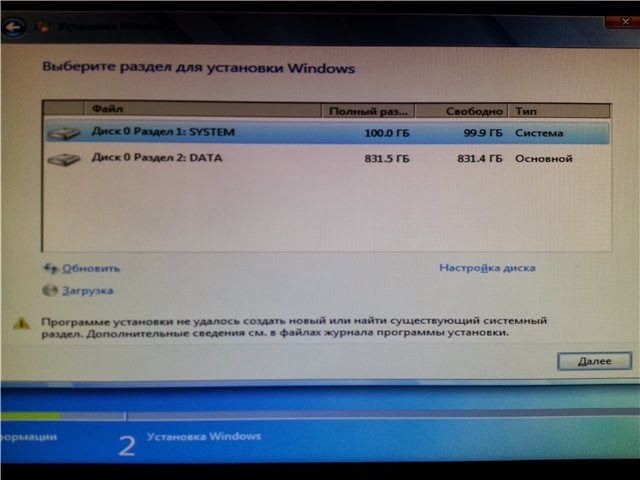
Способ решения ошибки «Программе установки не удалось создать новый или найти существующий системный раздел», возникающей при установки ОС Windows, описан ниже:
1. Загружаем установку Windows c dvd-диска или usb-носителя.
2. Практически в любой момент жмем Shift+F10 (запускаем командную строку).
3. Пишем в консоли diskpart (консольная утилита для работы с HDD). В этой программе выполняем следующие команды:
- list disk Покажет все доступные диски или raid массивы (для некоторых raid массивов нужно установить драйвера на этапе разметки hdd в графическом виде).
- select disk 0 Подразумевается, что диск 0 это то, куда Вы нацелились ставить Windows и там нет ничего полезного. Иначе 10 раз подумайте и почитайте справку по утилите diskpart.
- create partition primary size=xxx , где ххх размер будущего диска С, куда Вы будете ставить ОС (можно просто ввести команду без size=xxx, тогда размер диска C: будет максимально возможный объёму HDD)
- list partition Выводит доступные разделы выбранного диска.
- select partition 1 Выбираем раздел 1.
- active Сделали раздел активным.
- format fs=ntfs quick Быстрое форматирование в NTFS.
- assign Сделали на HDD диск, подключили его и готовы с ним дальше работать.
- exit Выходим из утилиты diskpart, пи этом остаёмся в командной строке Windows.
6. Копируем все, что там есть, на наш только что сделанный диск в пункте 4 (например, диск C): xcopy d: c: /e /h /k
7. Идем в подкаталог boot дистрибутива Windows: cd boot
8. Используем утилиту bootsect для создания загрузочного кода на диске С, так: bootsect /nt60 c: (этой командой мы создали загрузочный жесткий диск для установки Windows)
9. Извлекаем из компьютера все dvd-диски и usb-носители.
10. Производим загрузку с жёсткого диска, с которым проводили вышеперечисленные действия. Начнется установка Windows с диска С: на диск С:
11. После установки просто удалите все установочные файлы. Всё =)
PS Некоторым помогает способ отключения питания от ПК на некоторое время (в этом случае вышеперечисленные действия проводить не нужно).
Источник: evgeniyosipov.blogspot.com